Piwik est un logiciel libre qui permet de recueillir et d’analyser les données de visites d’un site web (son audience).
Les possibilités sont multiples : nombre de visites, origine, suivi sur le site, type de matériel… Une quantité de données qui permettent un profilage plus ou moins fin des visiteurs, pour des objectifs multiples :
- optimisation du type de contenu à produire en fonction du nombre de vue
- analyse de comportement pour optimiser le contenu publicitaire
- analyse des dispositifs de visionnage pour orienter les évolutions de la charte graphique (un site à forte audience mobile mettra une plus grande attention dans un design responsive léger pour optimiser l’affichage sur les smartphones)…
- Une fois les données collectées, les possibilités de traitement sont nombreuses quelque soit l’éthique derrière.
Le tableau de bord
Le tableau de bord est la page d’accueil de votre PIWIK. Vous pouvez y faire apparaître différentes données analytiques.
Le tableau de bord : Interface du tableau de bord
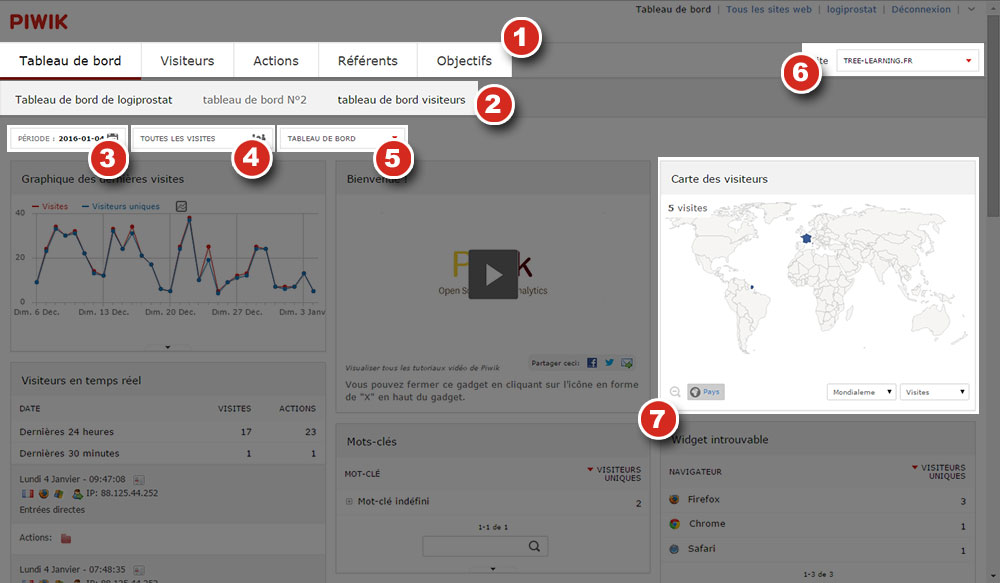
1 : La barre du menu vous permet de naviguer dans PIWIK comme dans un site internet.
2 : Menu secondaire : en fonction du menu sur lequel vous vous trouvez il propose différentes options. Pour le menu « tableau de bord » il vous propose les différents tableaux de bord que vous avez créés.
3 : Vous pouvez analyser vos données sur une période choisie.
4 : Il vous est possible de filtrer les statistiques en fonction de différents thèmes qui caractérisent vos visiteurs, comme par exemple leur provenance.
5 : C’est ici que vous pourrez paramétrer votre (ou vos) tableau de bord.
6 : Si vous avez plusieurs sites avec PIWIK vous pouvez choisir quel site vous voulez analyser.
7 : Ceci est un widget. Les widgets permettent d’analyser les statistiques de votre site.
Le tableau de bord : Modifier la période d’analyse
Pour modifier la période d’analyse cliquer sur le bouton ![]()
1 : choisir le type de période que vous voulez
2 : sélectionner la période concernée dans le calendrier
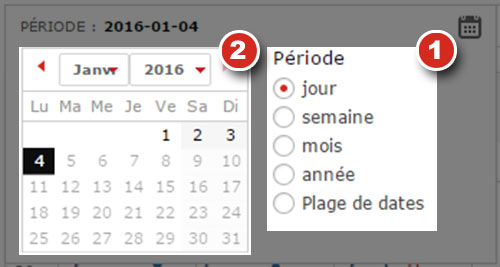
Le tableau de bord : Filtrer les statistiques par visiteur
Pour filtrer les statistiques par visiteur il faut créer des segments.
Les segments représentent une partie (que vous aurez préalablement défini) de la population des visiteurs de votre site.
Par exemple : nous souhaitons analyser les statistiques de nos visiteurs français uniquement. Pour cela nous allons créer un segment.
1 : Cliquer sur le bouton permettant de filtrer par segment
2 : Cliquer sur ajouter un nouveau segment
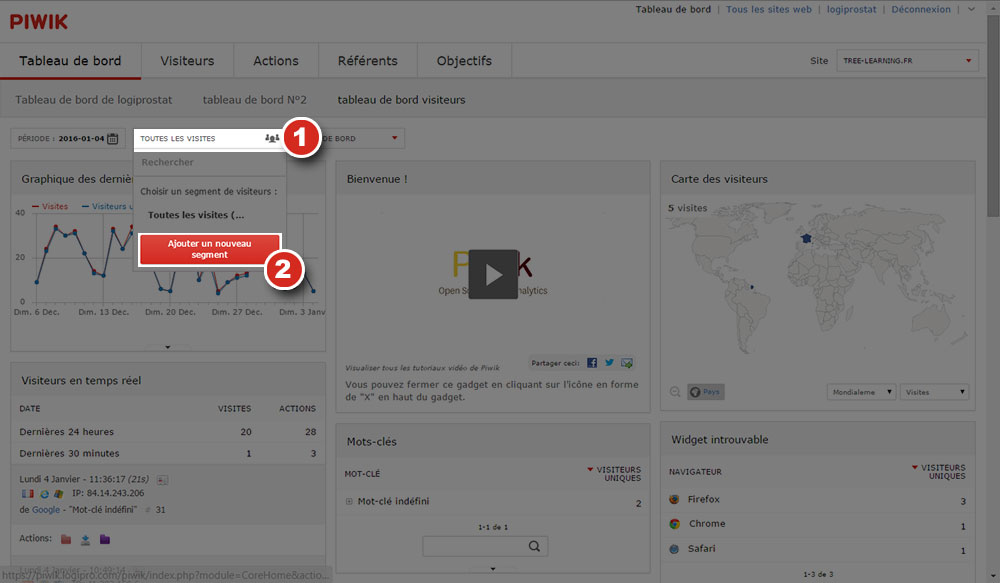
3 : Mettre un nom au segment
4 : Choisir le critère sur lequel on veut que le filtre se passe. Pour l’exemple nous choisirons « visit location ».
5 : Faites glisser « pays » dans le champ condition de drag & drop
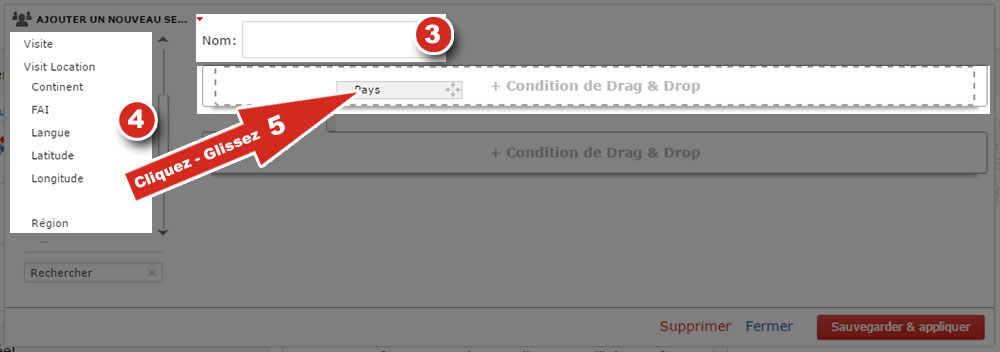
6 : Rentrez la valeur du critère à filtrer (pour avoir tous les utilisateurs français choisir FR).
7 : Il est possible de rajouter un critère avec une condition « ou », le filtre vous montrera alors tous les utilisateurs qui vérifient l’une des deux conditions.
8 : Il est possible de rajouter un critère avec une condition « et », le filtre vous montrera alors tous les utilisateurs qui vérifient simultanément les deux conditions.
9 : Cliquer sur sauvegarder & appliquer pour mettre en place le filtre.
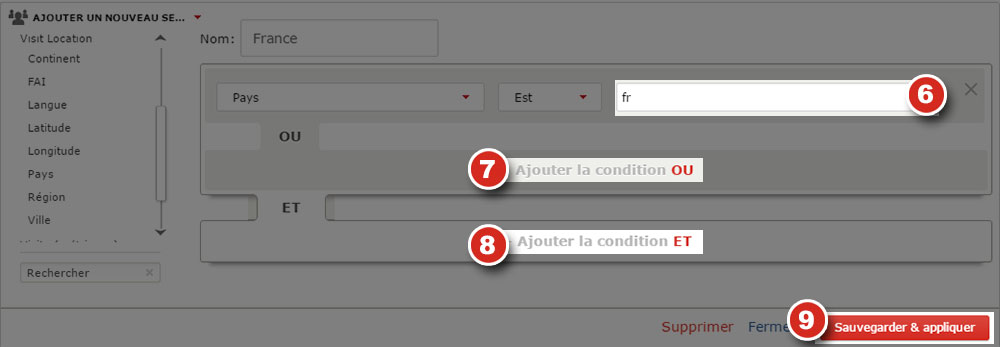
Le tableau de bord : Déplacer un widget
Pour déplacer un widget :
1 : Se placer au niveau de la bande grise, quand la souris prend ce symbole ![]() voir le point N°2.
voir le point N°2.
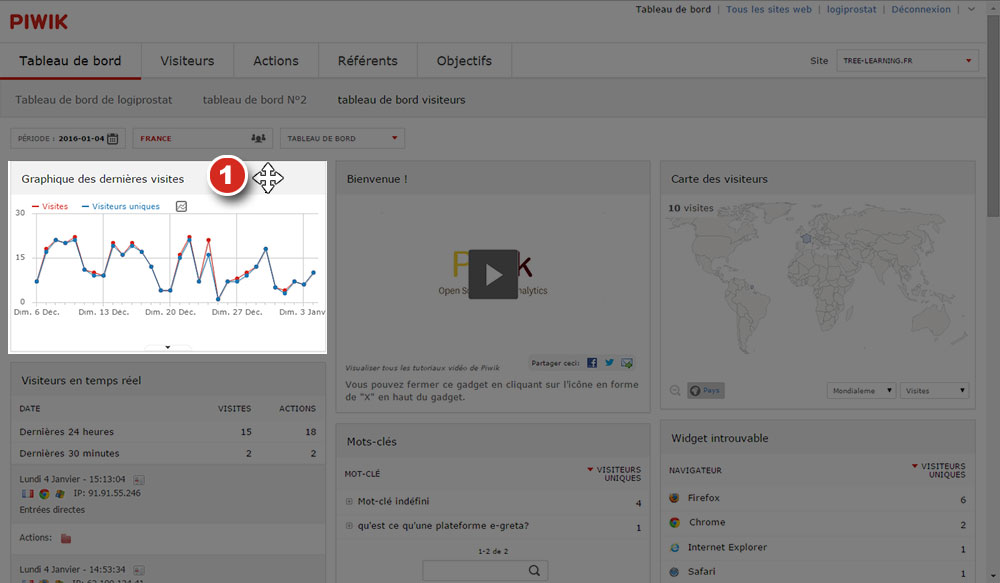
2 : Glisser déplacer votre widget.
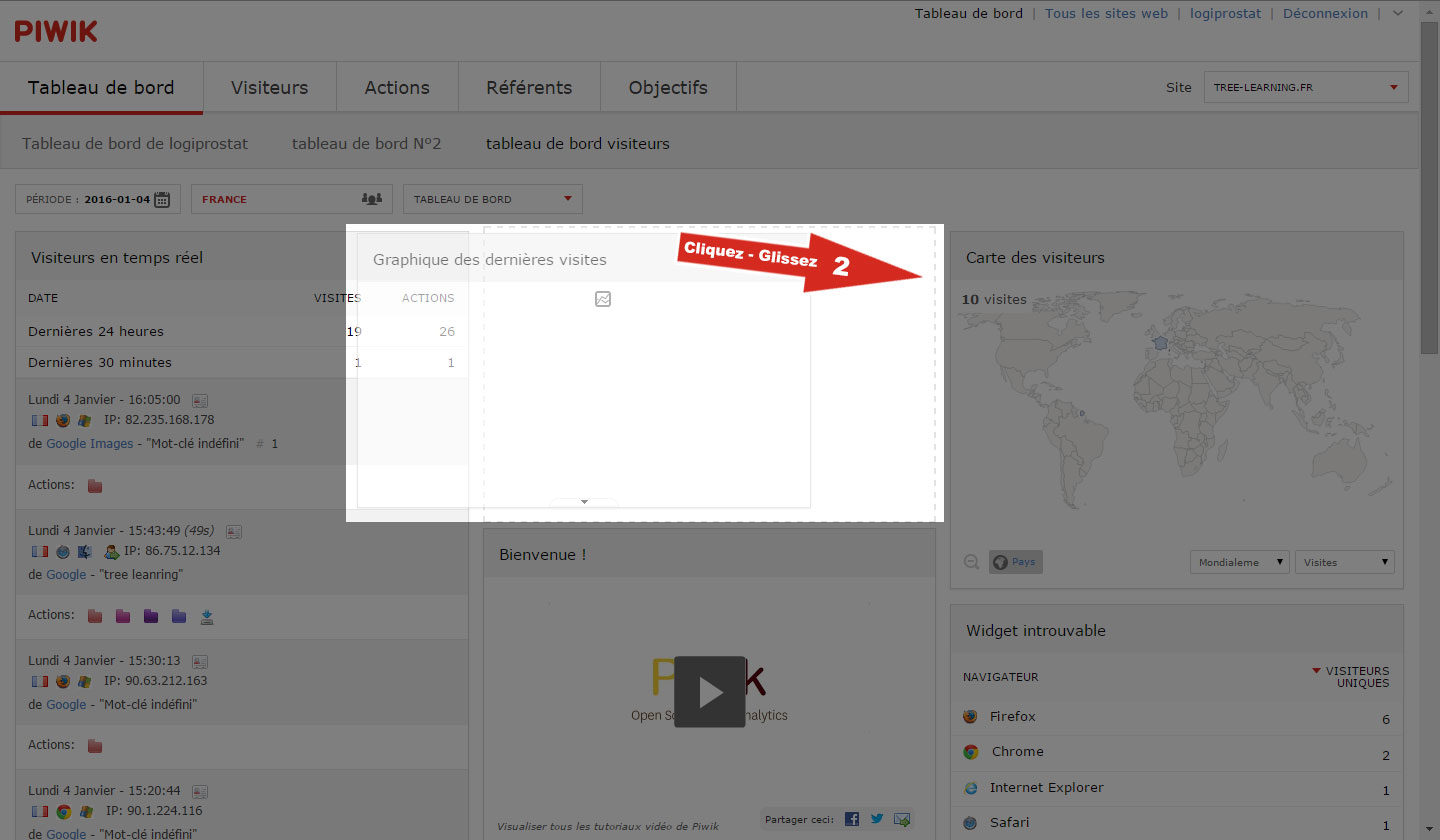
Le tableau de bord : Options de widget
Lorsque vous passez la souris sur un widget 4 options apparaissent.
1 : Actualiser : cela permet de recharger le widget avec les dernières données
2 : Réduire : permet de réduire le contenu du widget, la barre grise reste quand même à l’écran
3 : Agrandir : permet d’afficher le widget en grand
4 : Fermer : permet de fermer le widget
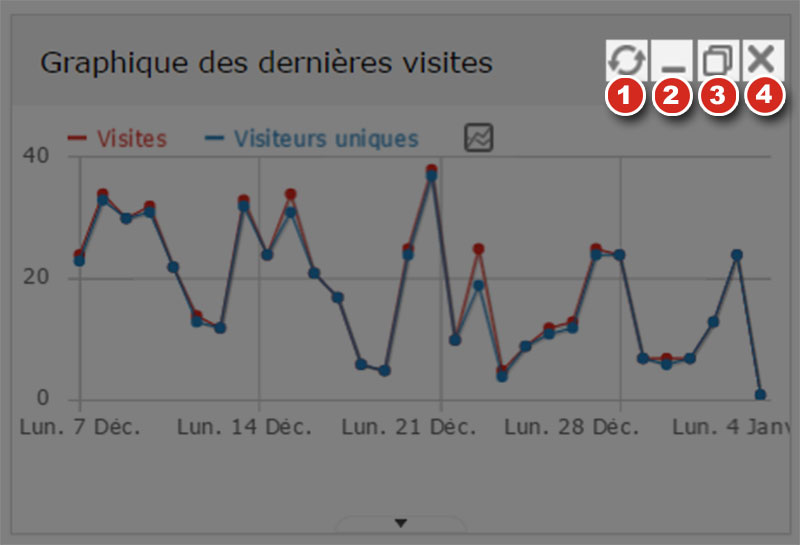
Le tableau de bord : Ajouter un widget
Vous avez la possibilité d’ajouter n’importe quel widget à votre tableau de bord. Pour cela :
1 : Cliquer sur widgets & tableau de bord
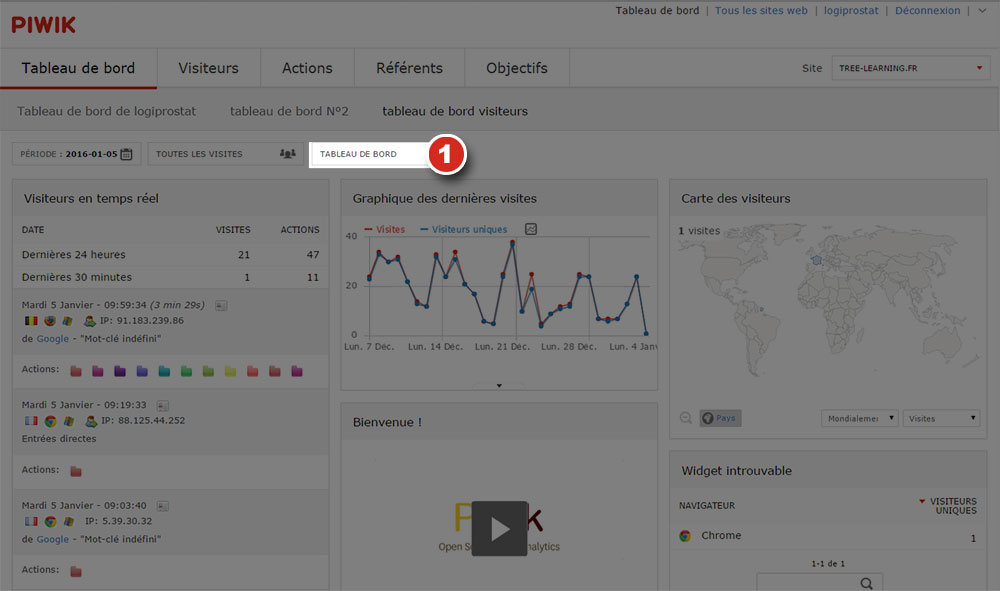
2 : Choisir la catégorie de widget
3 : Choisir le widget voulu
4 : Un aperçu du widget est disponible
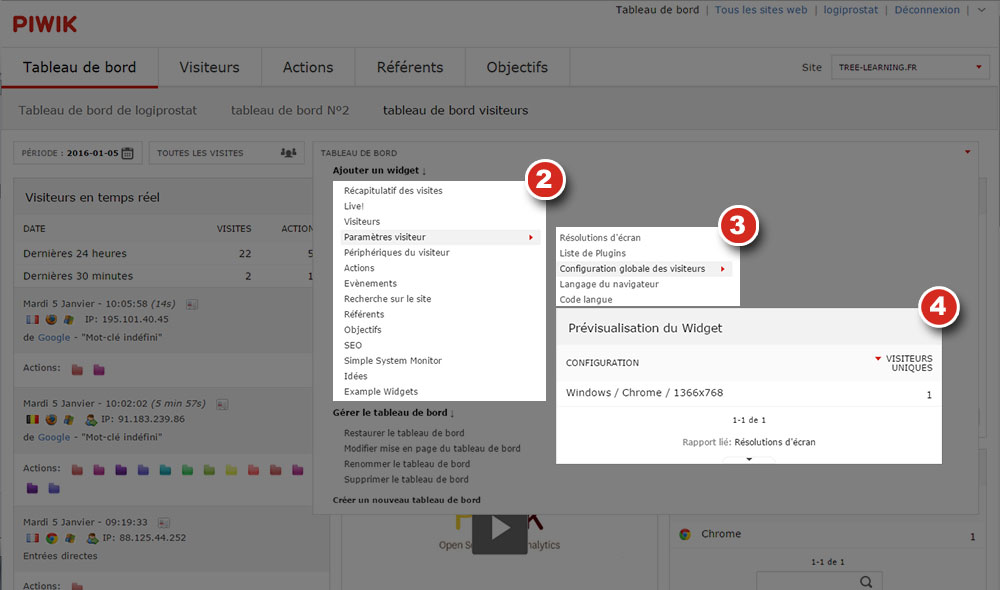
Créer un tableau de bord
Il est possible de créer plusieurs tableaux de bord sur piwik. Pour cela :
1 : Cliquer sur widgets & tableau de bord
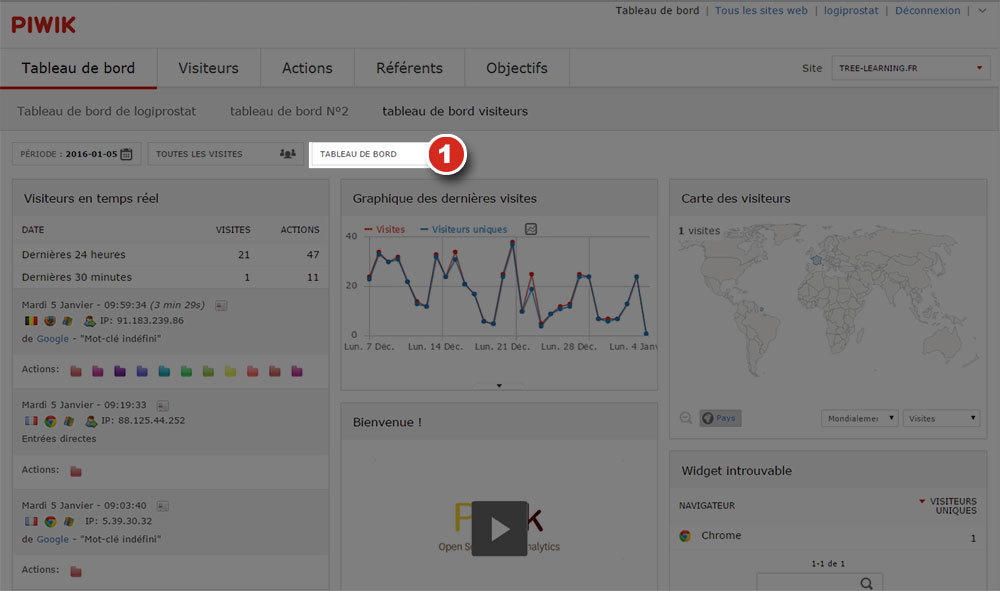
2 : Cliquer sur créer un nouveau tableau de bord
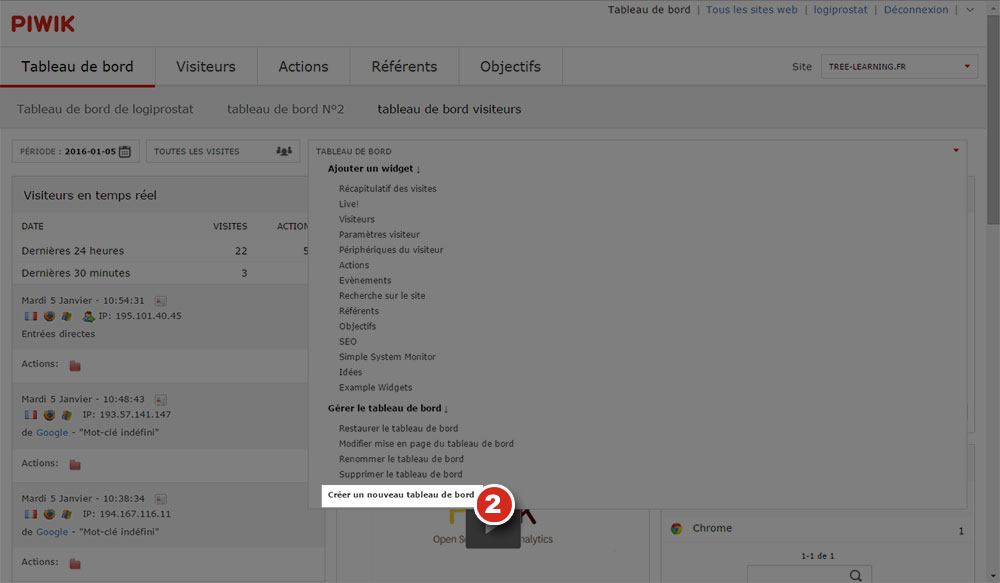
3 : Donner un nom à votre nouveau tableau de bord
4 : Choisir si vous voulez un tableau de bord avec les gadgets par défaut ou si vous voulez un tableau de bord vide que vous remplirez par la suite.
5 : Confirmer par oui.
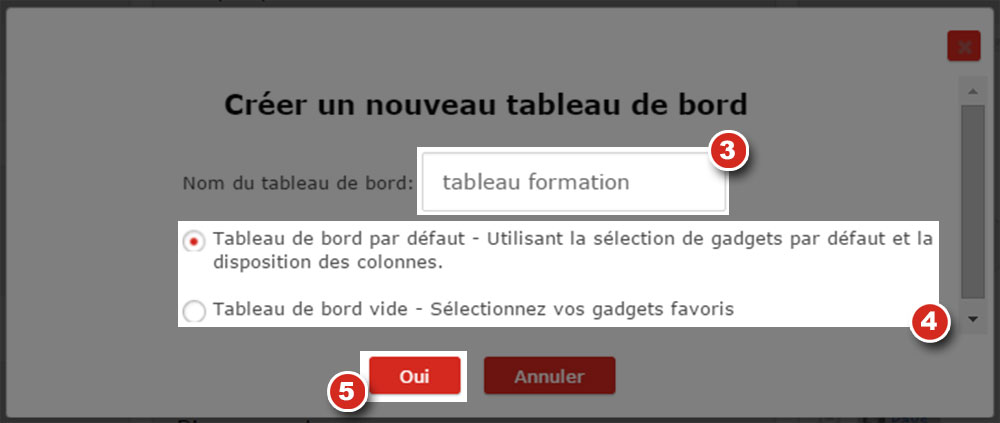
6 : Votre nouveau tableau de bord est maintenant créé. Vous pouvez y accéder en cliquant sur son nom.
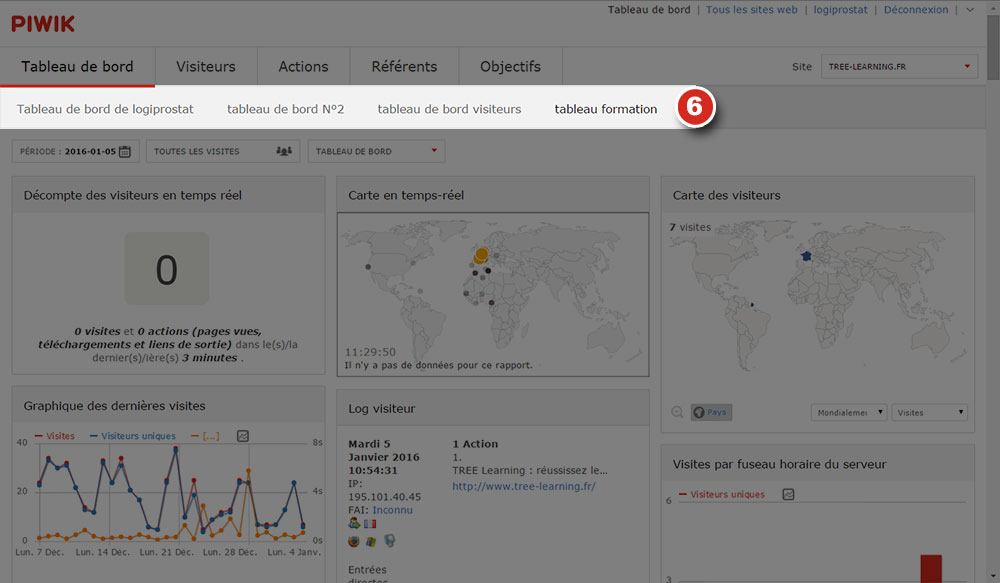
Modifier le tableau de bord
1 : Pour modifier un tableau de bord rendez-vous sur widgets & tableau de bord
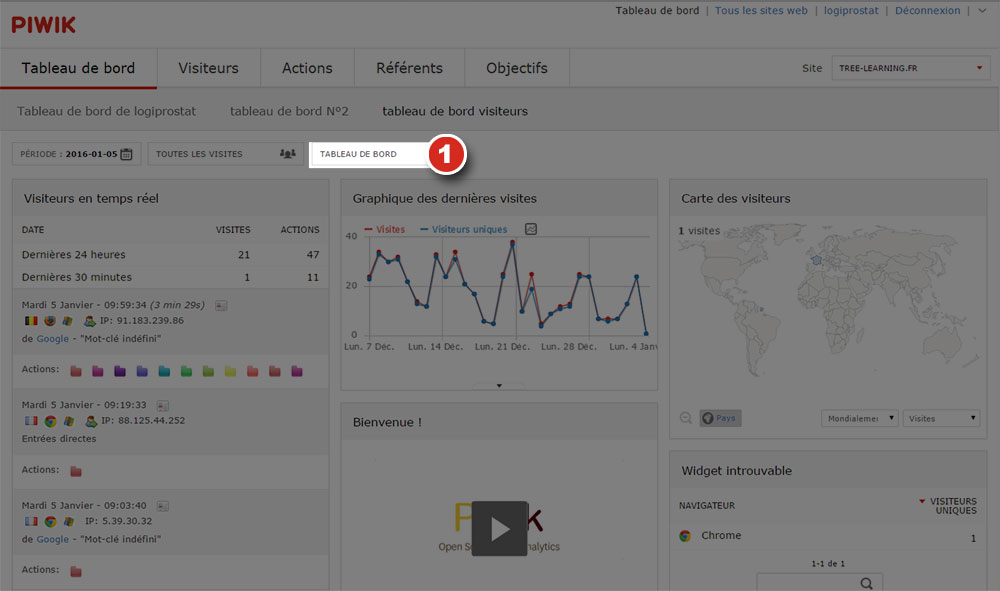
2 : Il vous est possible de restaurer le tableau de bord : c’est-à-dire le remettre avec les gadgets et les configurations par défaut.
3 : Il est aussi possible de modifier la mise en page du tableau de bord en choisissant le nombre de colonnes que vous voulez.
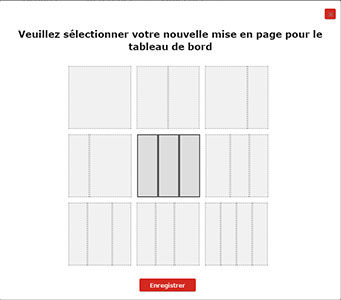
4 : Vous avez la possibilité de renommer le tableau de bord
5 : Vous pouvez le supprimer.
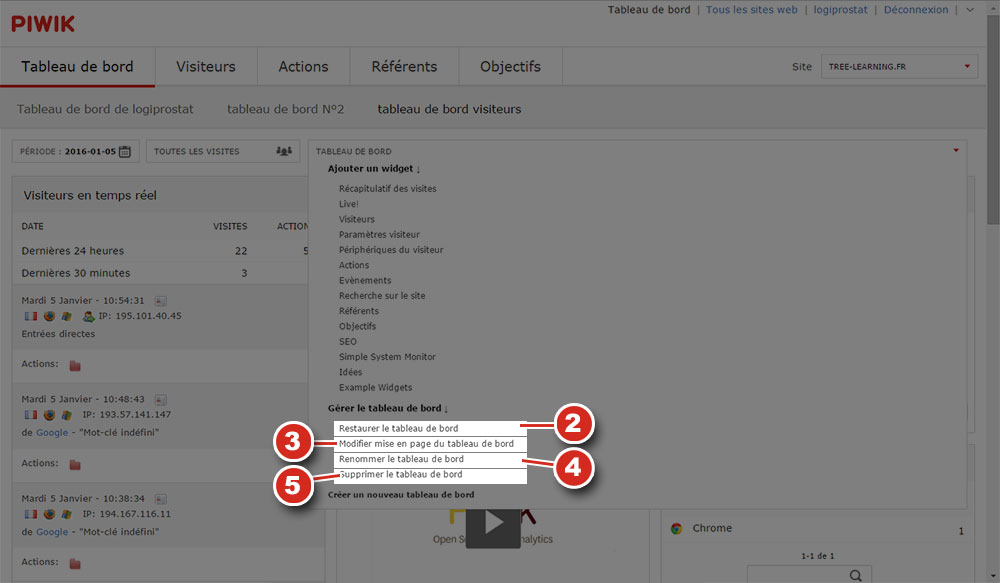
Les statistiques visiteurs
Pour accéder aux statistiques visiteurs :
1 : Passer la souris sur le menu « visiteurs ».
2 : Un sous menu apparaît, cliquer sur celui voulu.
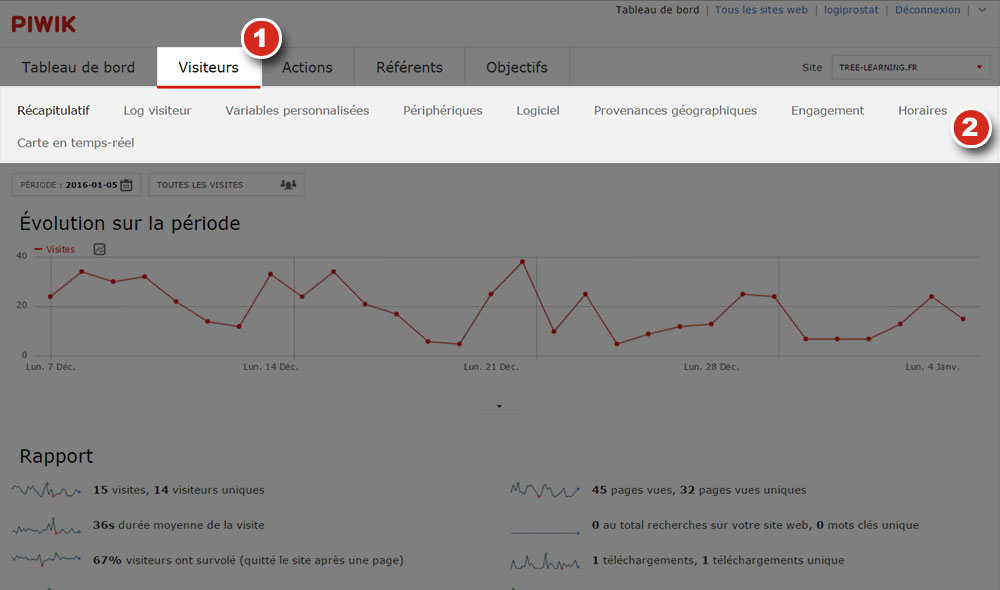
Les statistiques visiteurs : Le récapitulatif
Le récapitulatif vous montre une courbe sur un mois donné. Cette courbe retransmet le nombre de visiteurs que vous avez eu dans le mois, l’année, etc… (en fonction de la période choisie).

1 : Sélectionner l’analyse qui vous intéresse.
2 : Exporter les données vers différents formats
3 : Choisir sur quelle durée vous souhaitez analyser les données (ici 30 jours)
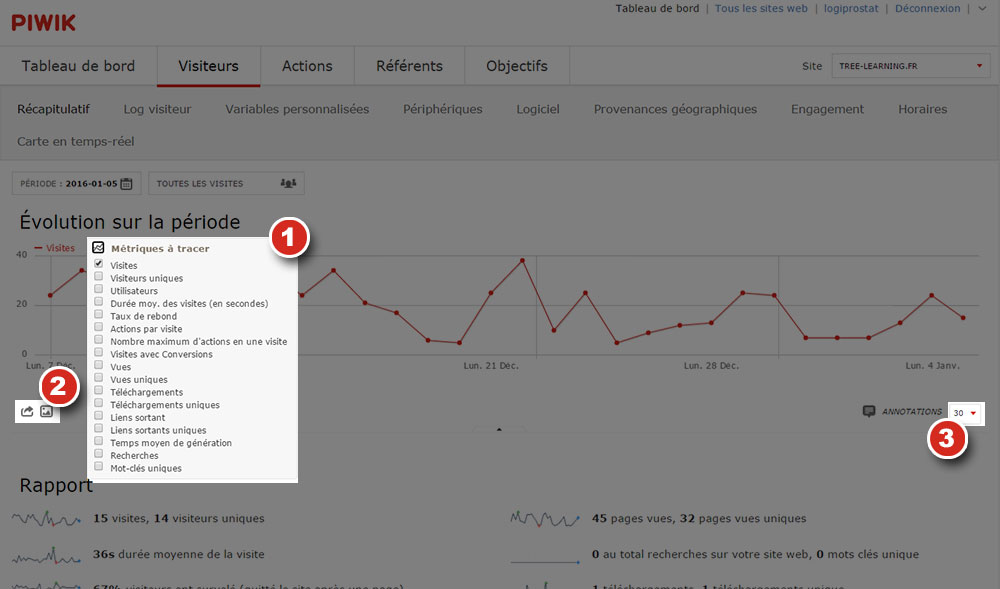
Un rapport en bas de page est disponible, il vous récapitule les statistiques en fonction de la période choisie.
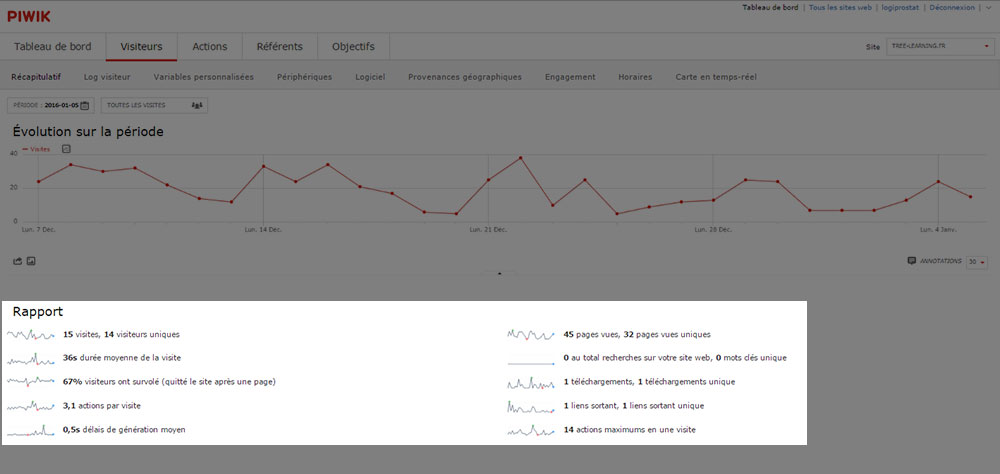
Les statistiques visiteurs : Log visiteur
Le log visiteur vous permet d’avoir toutes les données visiteur par visiteur.
Ce tableau affiche les dernières visites parmi la période sélectionnée.
Si la période comprend aujourd’hui, vous pouvez voir vos visiteurs en temps réel. Ici les données affichées sont toujours en temps réel.
Pour accéder aux différentes données il faut passer la souris dessus.
On y retrouve :
1 : L’adresse IP et le fournisseur d’accès internet (FAI) du visiteur.
2 : La provenance du visiteur géographiquement parlant.
3 : Le navigateur qu’il utilise.
4 : Son système d’exploitation.
5 : Vous informe du matériel utilisé par l’utilisateur (ordinateur de bureau, tablette, smartphone, etc…).
6 : L’adresse du site qui l’a amené sur le vôtre ainsi que le mot clé utilisé (dans le cas où le visiteur est passé par un moteur de recherche).
7 : Les actions sur votre site web. Pour rappel les actions sont les clics que l’utilisateur a fait et les pages qu’il a visité.
8 : En laissant la souris dessus il est possible d’afficher le profil du visiteur.
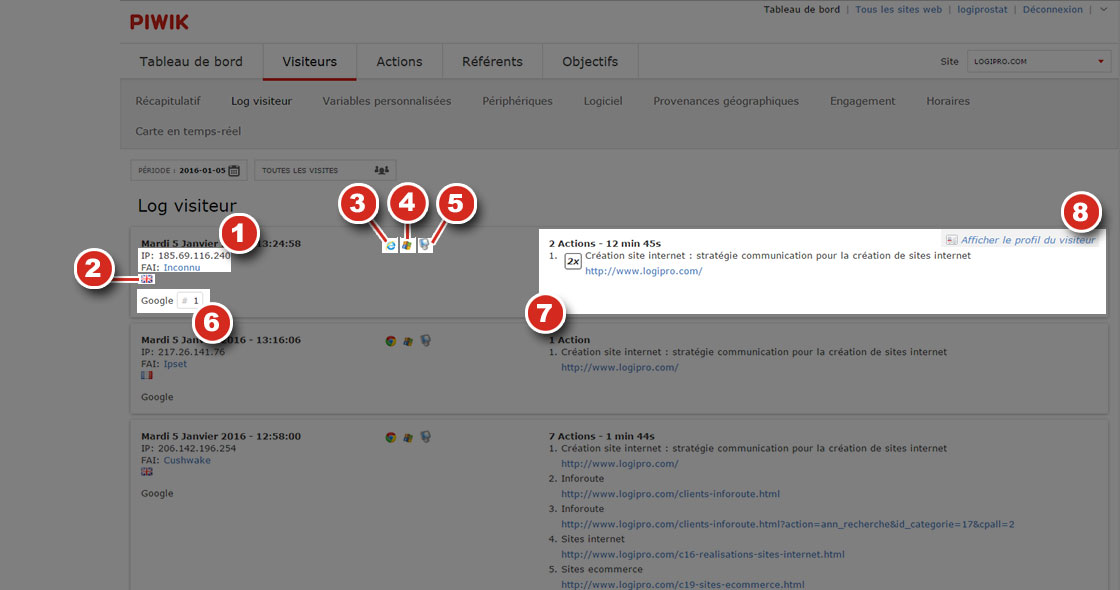
Les statistiques visiteurs : Périphériques
Ici nous avons le nombre de visiteurs uniques triés en fonction de leur périphérique.
Il est possible de le connaître : ordinateur de bureau, tablette, téléphone, etc…
Vous pouvez également savoir quel système d’exploitation est utilisé : Windows 7, Windows 8, iOS, etc….
L’analyse permet aussi de connaître la marque du périphérique ou le modèle du périphérique : Apple iPhone…
Enfin, une dernière donnée nous montre avec quel logiciel l’utilisateur s’est connecté à votre site : Internet explorer, Firefox, Chrome…
Options
1 : Pour faire apparaître les options cliquer sur la flèche en dessous de chaque widget.
2 : Une fois les options affichées vous pouvez voir les données sous forme d’un tableau simple (c’est l’option activée dès le départ).
3 : Il est possible d’afficher un tableau beaucoup plus détaillé avec, par exemple, le taux de rebond.
4 : Comparez les données avec :
– le jour précèdent
– le jour du mois précèdent
– le jour de l’année précèdente
5 : Plutôt qu’un tableau choisissez un graphique avec au choix :
– histogramme ![]()
– secteur (circulaire) ![]()
– nuages de mots ![]()
6 : Vous pouvez exporter ces données vers le format de votre choix.
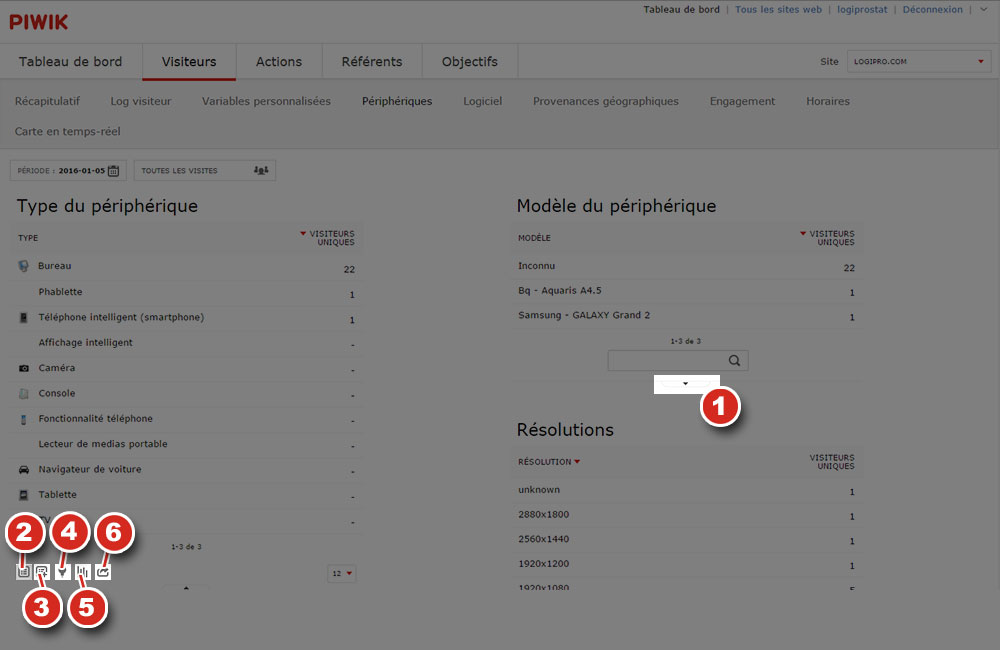
Les statistiques visiteurs : Logiciel
Ici vous pouvez voir le nombre de visites en fonction :
- du système d’exploitation du visiteur
- du navigateur avec lequel le visiteur accède à votre site
- de sa configuration (système d’exploitation / navigateur / résolution)
- du moteur de rendu HTML
- des plugins installés sur le navigateur de votre visiteur
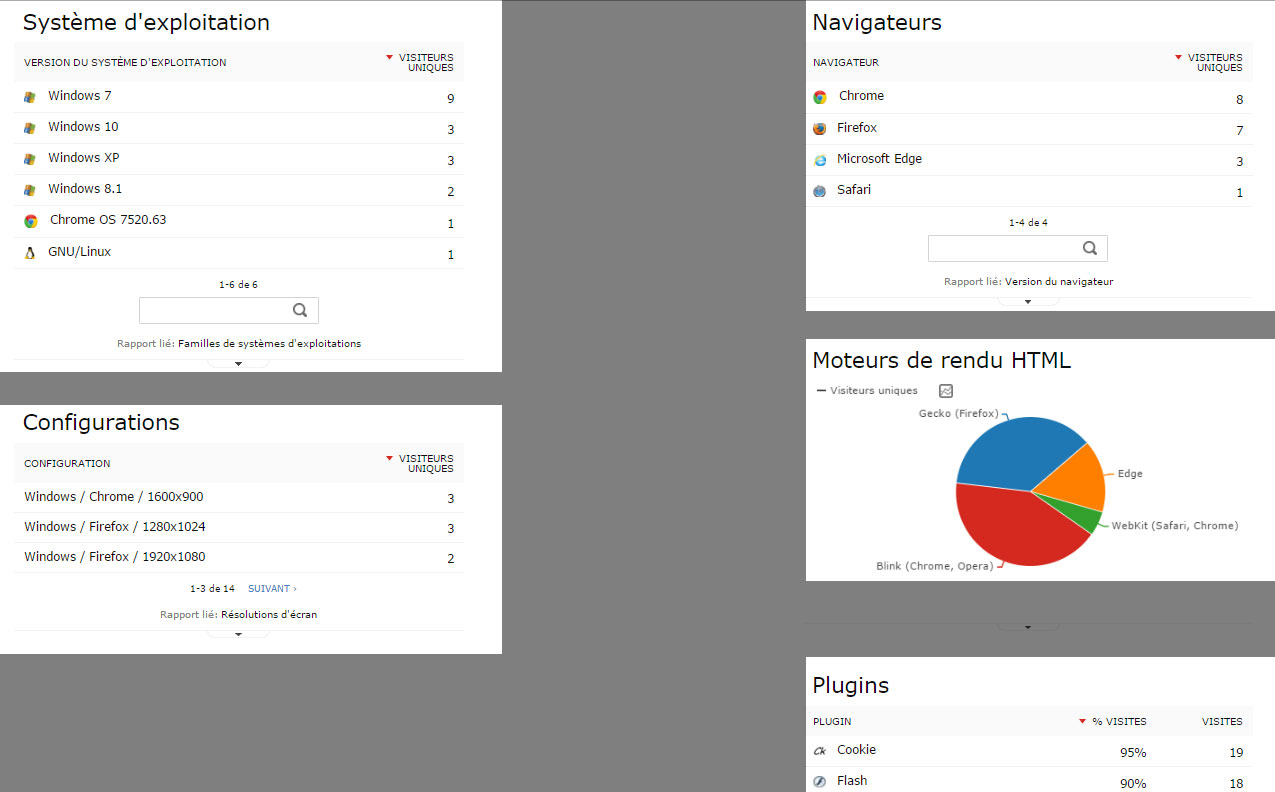
Les statistiques visiteurs : Provenance géographique
Cette page répertorie les visites en fonction du continent, du pays, de la région, de la ville ou du fournisseur d’accès internet (FAI) utilisé.
La répartition mondiale de vos visites est représentée sur la carte des visiteurs.
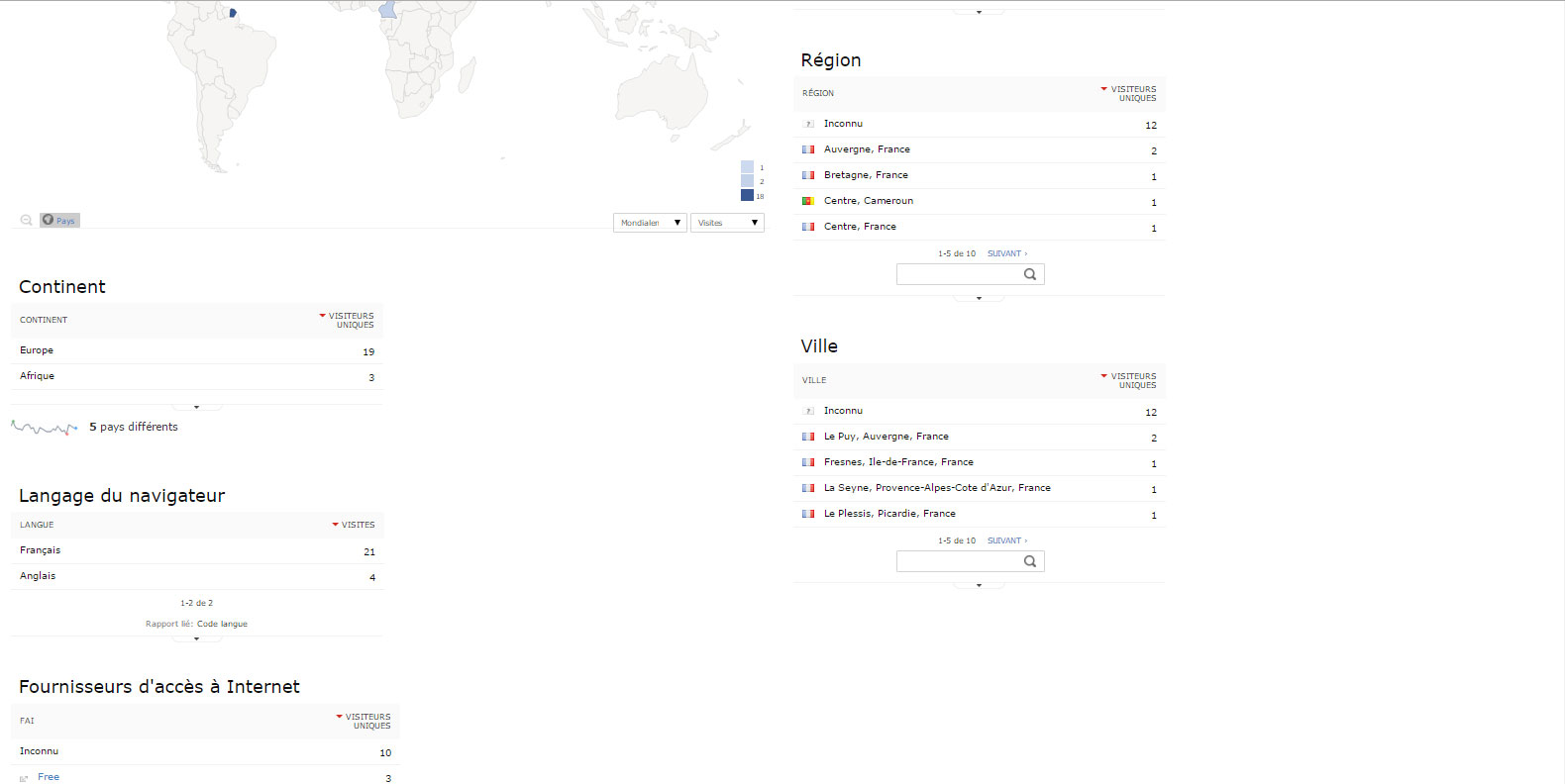
La carte des visiteurs
Elle représente la répartition mondiale de vos visiteurs. Pour afficher la légende passez la souris sur la carte, elle apparaît alors en bas à droite.
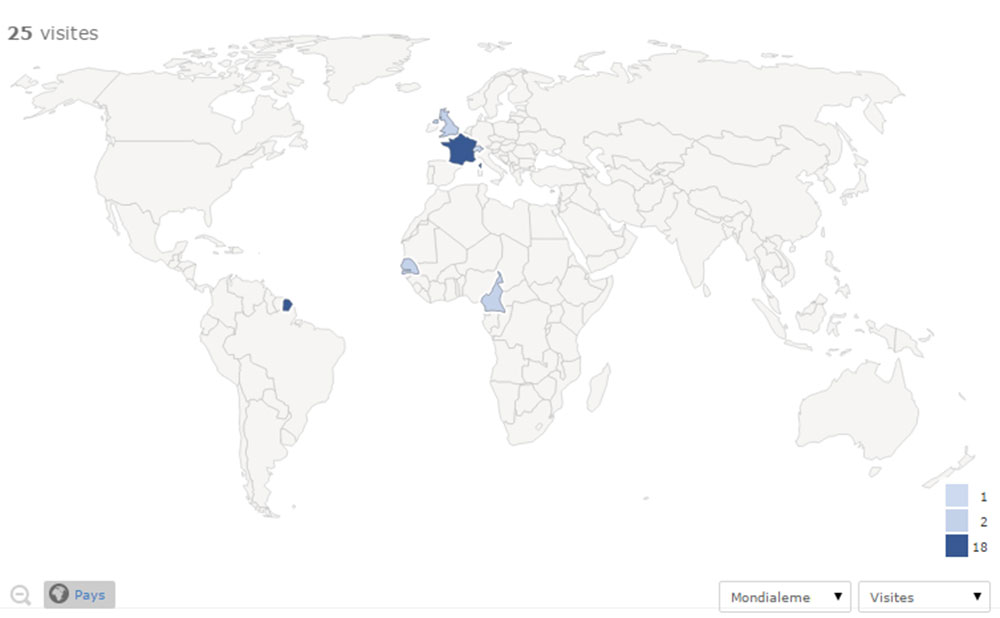
Si vous cliquez sur un des pays coloré vous affinerez la précision au continent.
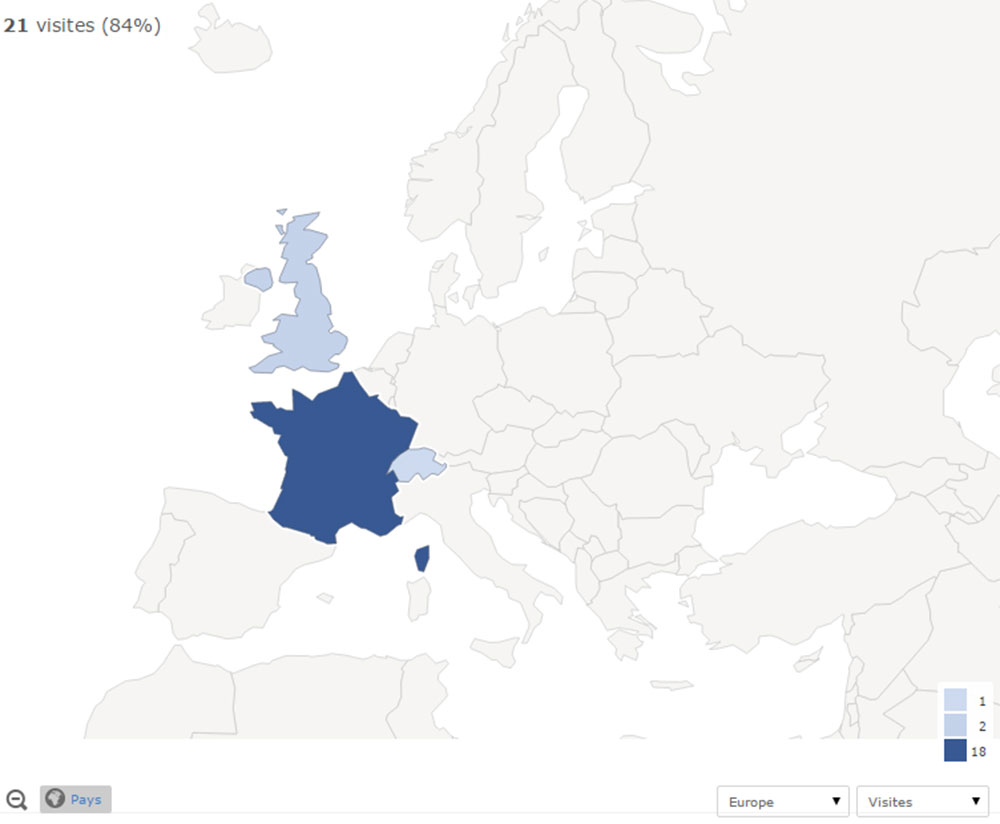
Si vous re-cliquez sur le pays vous affinerez la précision aux régions.
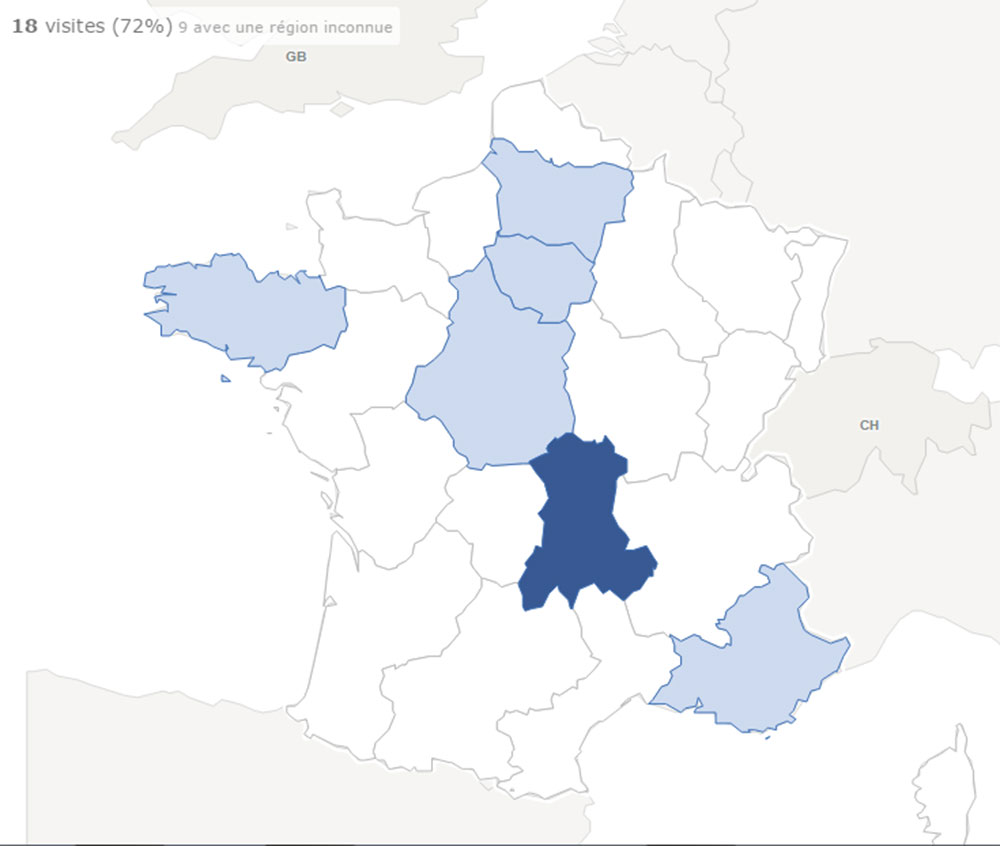
Vous pouvez aller jusqu’aux villes
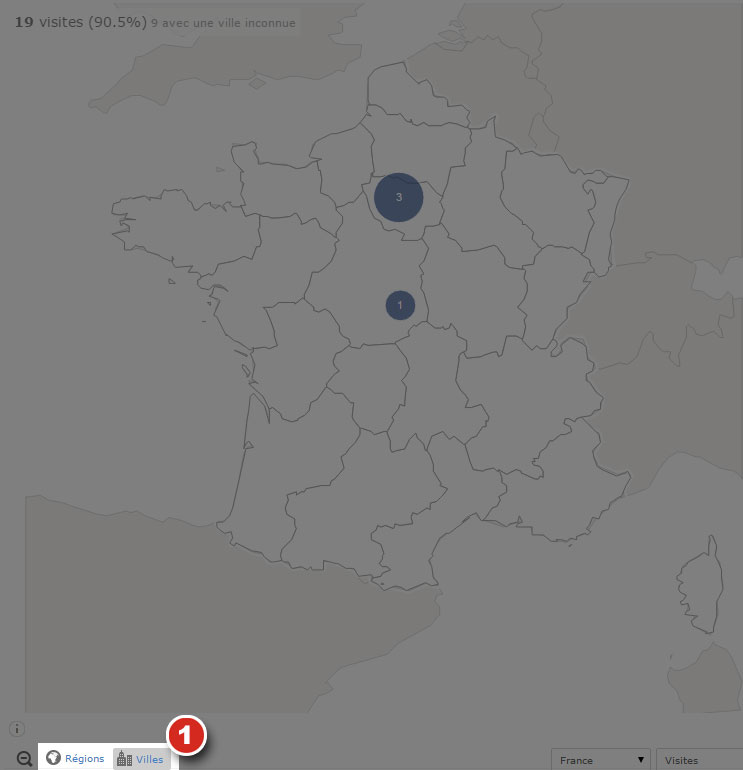
En bas à droite se trouve 2 listes déroulantes :
1 : Vous permet de choisir la précision de la carte
2 : Vous permet de changer les critères de la carte
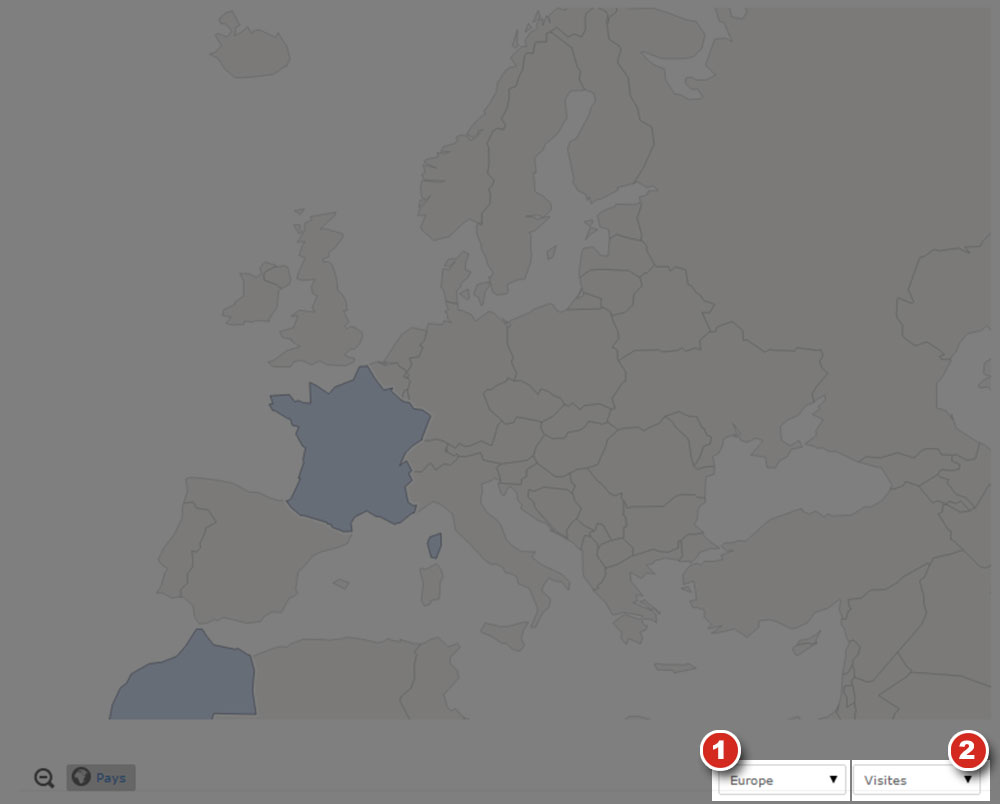
Les statistiques visiteurs : Engagement
Cette page vous montre le nombre de visites retour. Une visite retour, par opposition à une nouvelle visite, est effectuée par quelqu’un qui a déjà visité le site web au moins une fois auparavant.
Elle vous montre également le nombre de visites en fonction :
- de la durée qu’a passé votre visiteur sur le site
- du nombre de pages vues par votre visiteur
- du nombre de fois où le visiteur est revenu sur votre site
- du nombre de jours écoulés depuis sa dernière visite
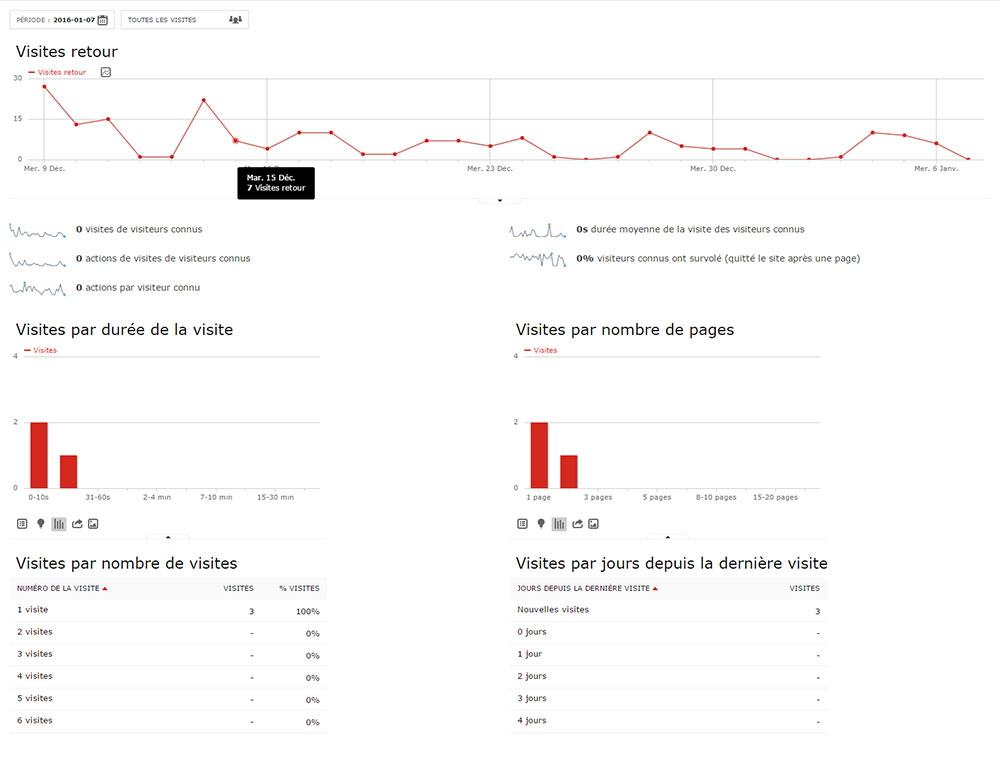
Les statistiques visiteurs : Horaires
Ici vous avez accès à deux données :
- Le nombre de visites en fonction de l’heure locale, soit l’horaire basé sur le fuseau horaire du visiteur.
- Le nombre de visites en fonction de l’heure du serveur, soit l’horaire basé sur le fuseau horaire du serveur sur lequel est votre site internet.
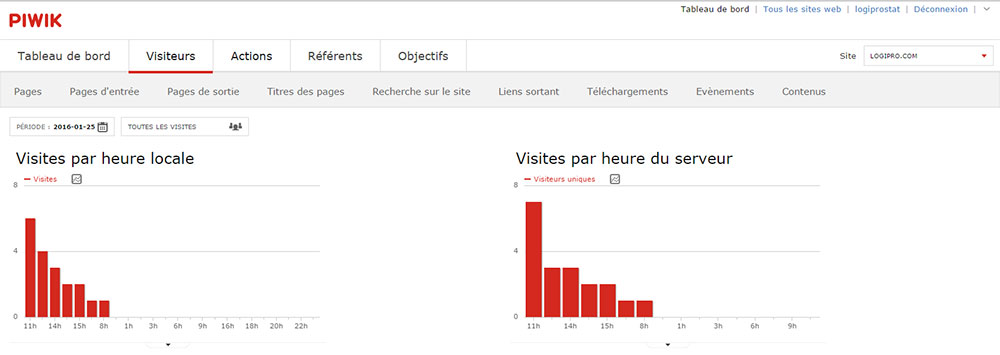
Les statistiques visiteurs : Carte en temps-réel
Vous affiche la carte du monde avec les dernières visites en temps réel.
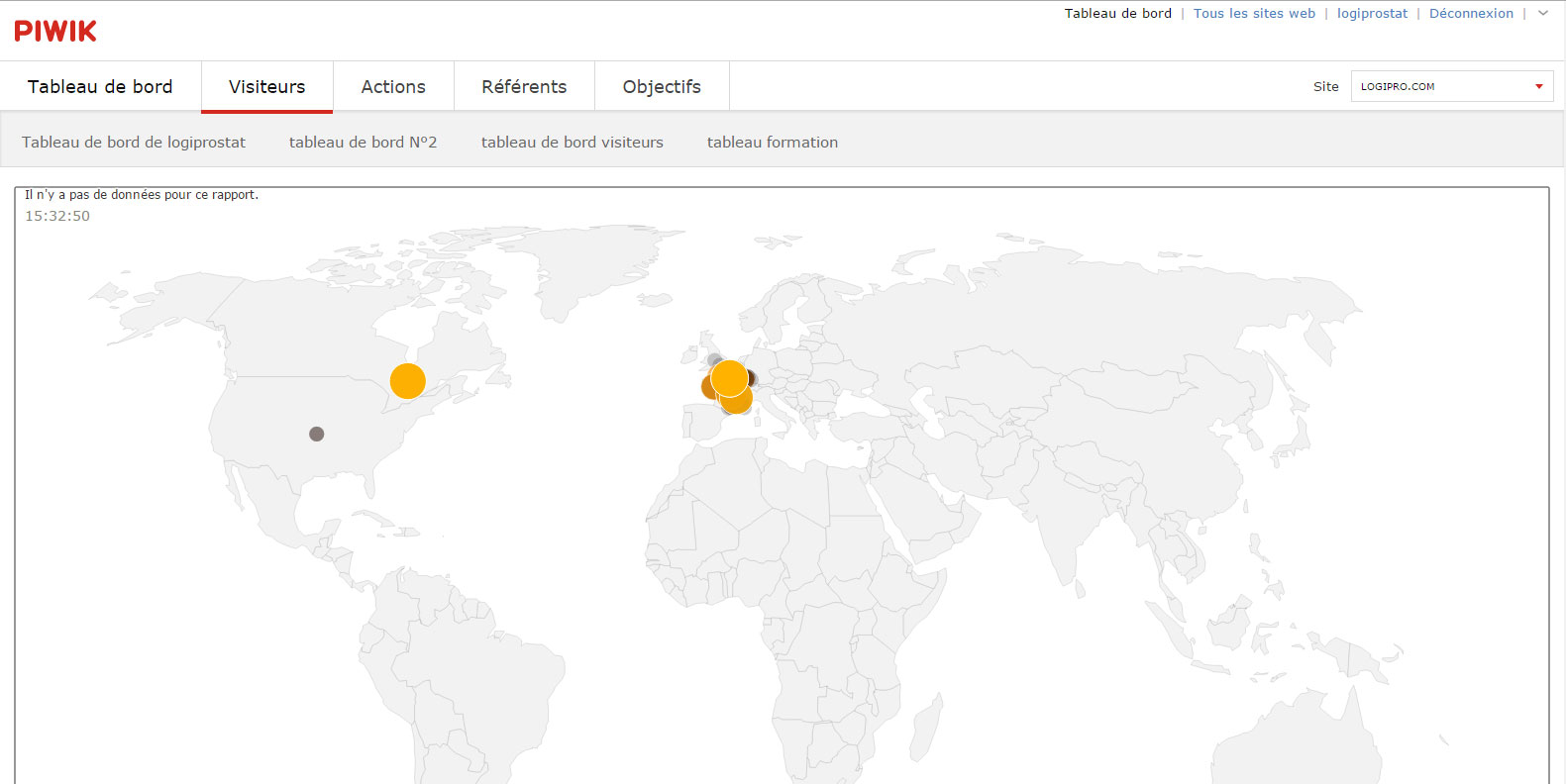
Pour afficher le profil d’un visiteur cliquer sur le cercle représentant ce visiteur.
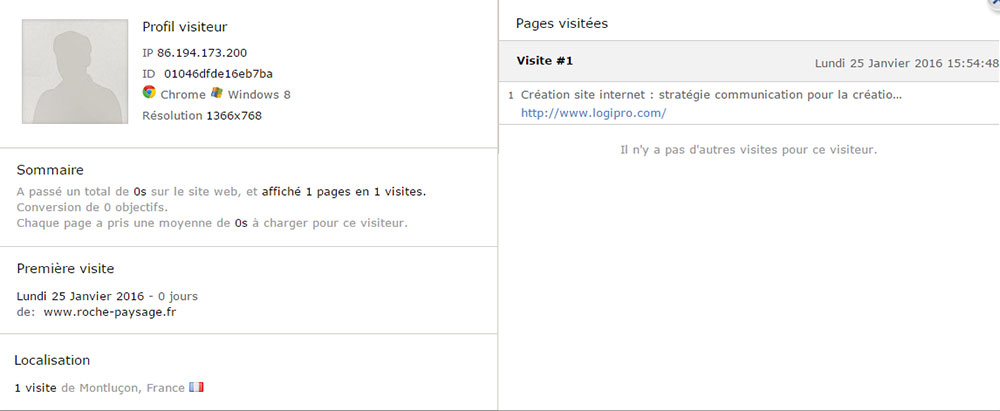
Il est possible de zoomer au niveau du continent en cliquant sur une zone qui n’a pas de ronds.
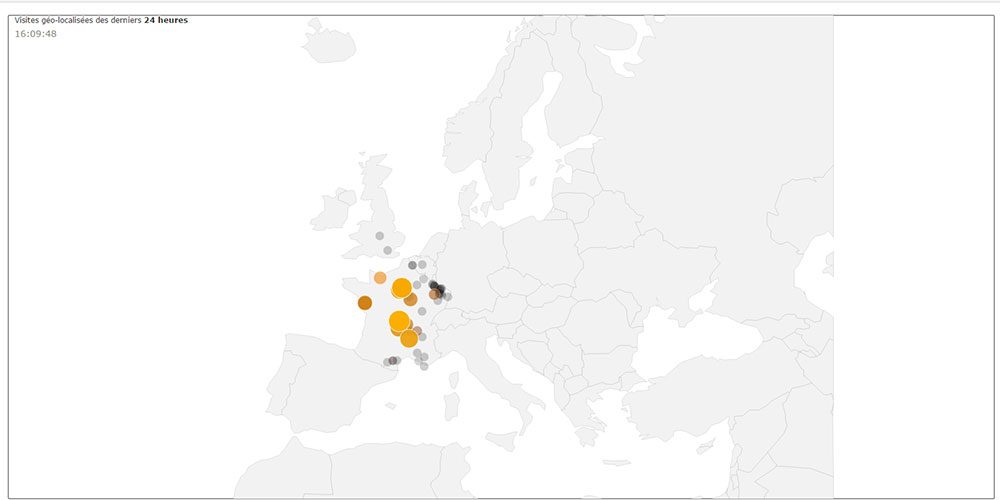
Les statistiques actions
Les actions sont les clics effectués sur votre site. Ceci permet notamment d’analyser quelles pages ont été vues.
Pour accéder aux statistiques actions :
1 : Passer la souris sur le menu actions.
2 : Des sous-menu apparaissent, cliquer alors sur le menu voulu.
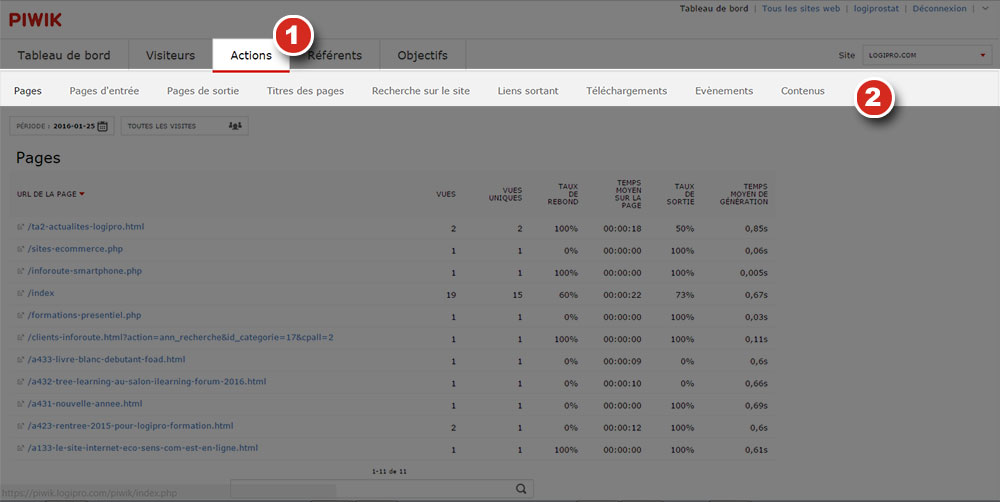
Les statistiques actions : Pages
Ici vous trouverez des informations sur les pages qui ont été vues.
Vues : nombre de fois qu’une page a été visitée.
Vues uniques : nombre de visites sur une page donnée. Si une page a été vue plusieurs fois durant la visite elle ne sera comptabilisée qu’une seule fois.
Taux de rebond : pourcentage de visite qui ont commencé et fini directement sur cette page.
Temps moyen sur la page : Moyenne du temps passé par les visiteurs sur une page donnée.
Taux de sortie : Pourcentage de visiteurs qui ont quitté le site après avoir visualisé la page.
Temps moyen de génération : Délai moyen de génération de la page. Un temps faible signifie qu’un site est rapide.
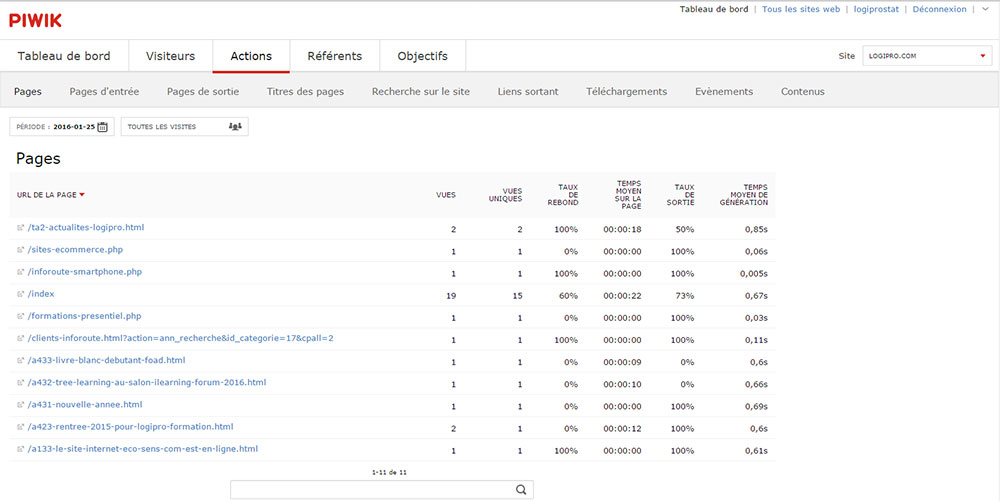
Les statistiques actions : Page d’entrée
Ce rapport contient des informations à propos des pages d’entrées qui ont été utilisées durant une période choisie. Une page d’entrée est la première page que l’utilisateur voit pendant sa visite.
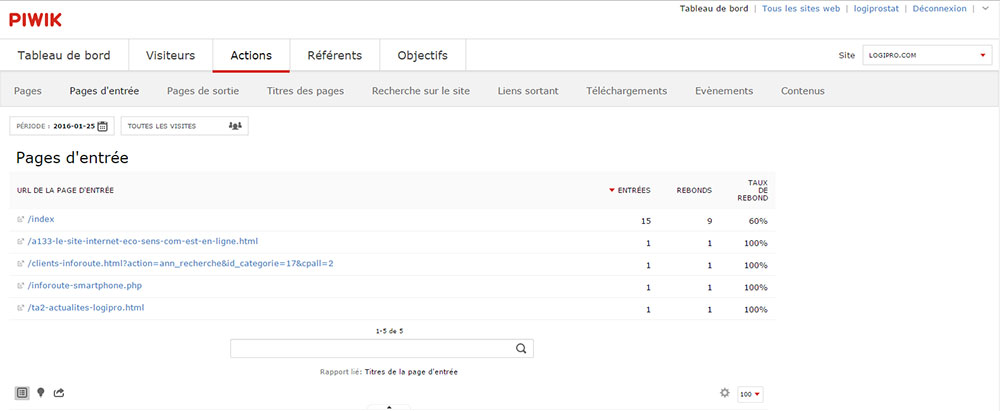
Les statistiques actions : Titres des pages
Vous obtenez la même chose que pour les pages sauf que cette fois ci vous le visualisez par rapport aux titres des pages.
1 : Il est possible de les trier par page d’entrée ou de sortie.
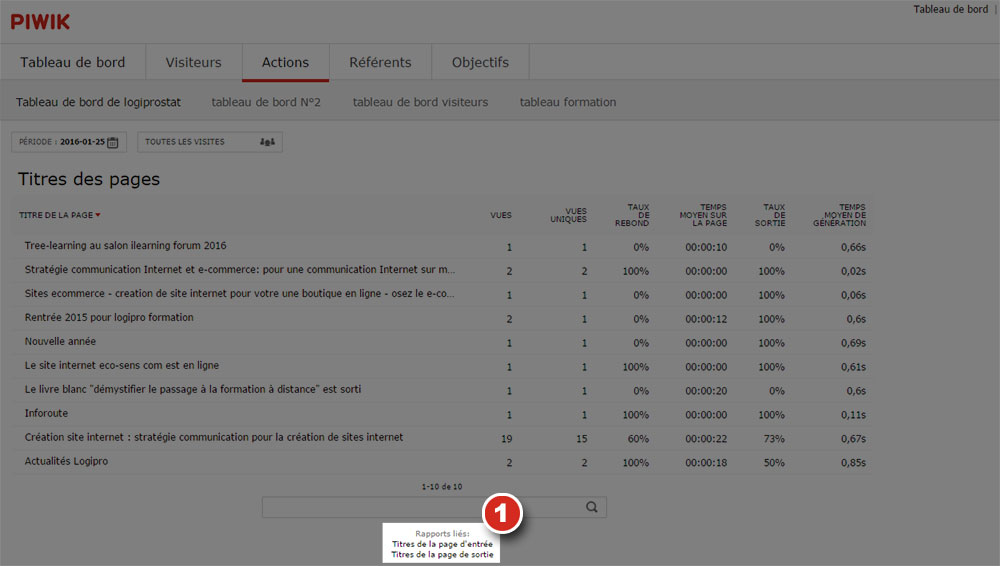
Les statistiques actions : Recherche sur le site
Ce rapport permet de voir :
- Les mots clés recherchés sur votre site
- Les mots clés sans résultats
- Les différentes catégories de recherche.
- Les pages affichées après une recherche sur votre site.
La seule condition pour que ça fonctionne c’est que votre site soit équipé d’un moteur de recherche.
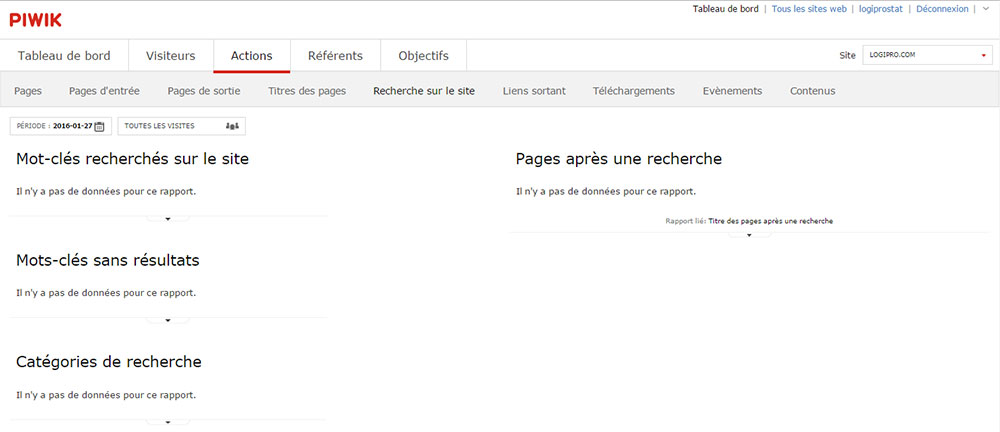
Les statistiques actions : Liens sortant
Ce rapport affiche une liste de liens sortants sur lesquels ont cliqué vos visiteurs. Un lien sortant est un lien qui mène le visiteur en dehors de votre site web (vers un autre domaine).
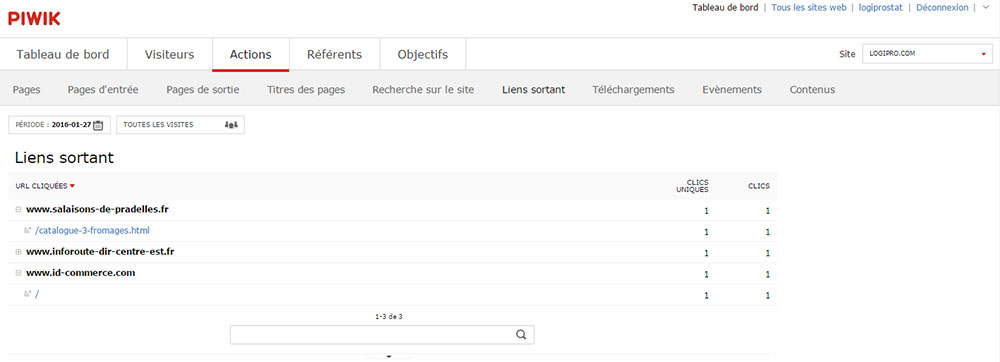
Les statistiques actions : Téléchargements
Dans ce rapport vous pourrez voir les fichiers téléchargés par vos visiteurs.
Piwik compte comme un téléchargement un clic sur un lien de téléchargement. Le fait que le téléchargement ait été terminé ou non n’est pas connu de Piwik.
Si vous n’avez pas de fichiers à télécharger Piwik ne créera pas de rapport.
Les téléchargements uniques sont les téléchargements réalisés par une personne, si cette même personne télécharge le fichier deux fois il ne sera comptabilisé qu’une seule fois.
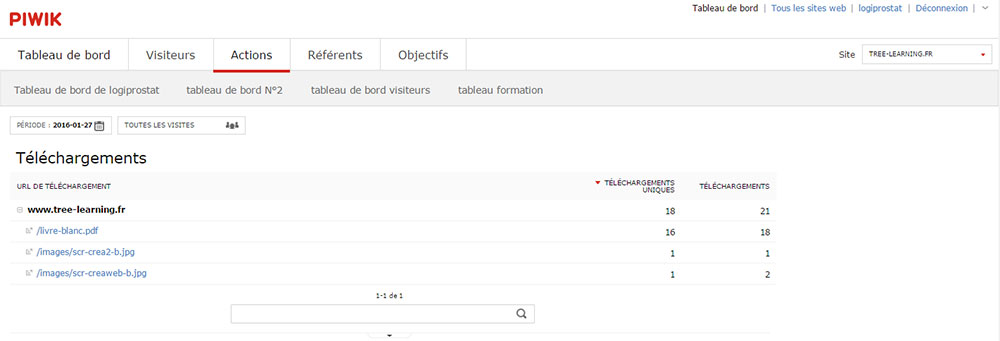
Les statistiques référents
Les référents sont les sites web, les moteurs de recherche, les réseaux sociaux, etc… qui ont dirigé un visiteur vers votre site. Piwik analyse quatre types de référents :
- Entrées directes: Un visiteur a entré directement l’URL de votre site web dans son navigateur et a commencé à le parcourir.
- Moteurs de recherche: Un visiteur a été conduit sur votre site web par un moteur de recherche.
Affichez le rapport « Moteurs de recherche et mots-clés » pour plus de détails.
- Sites Internet: Le visiteur a suivi un lien sur un autre site qui l’a conduit sur votre site.
Affichez le rapport « Sites Internet » pour plus de détails.
- Campagnes: Visiteurs venus sur votre site web grâce à une campagne.
Affichez le rapport « Campagnes » pour plus de détails.
Pour accéder aux statistiques actions :
1 : Passer la souris sur le menu actions.
2 : Un sous menu apparaît, cliquer sur le menu voulu
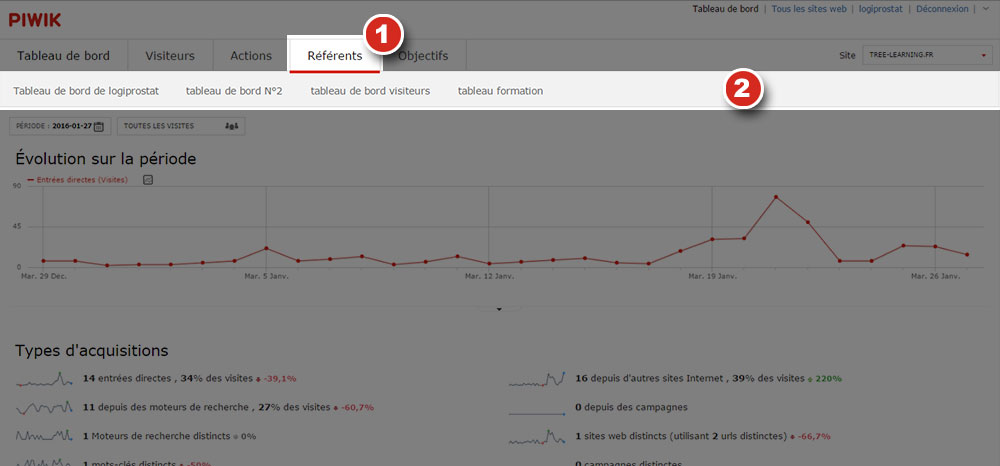
Les statistiques référents : Récapitulatif
Cette page recense toutes les données des référents.
Sur la courbe vous pouvez analyser les différents référents.
1 : Selon l’analyse que vous souhaitez faire vous pouvez choisir plusieurs données.
2 : Un rapport de chaque type d’acquisition est disponible, en fonction du jour, du mois précédent ou d’une période choisie.
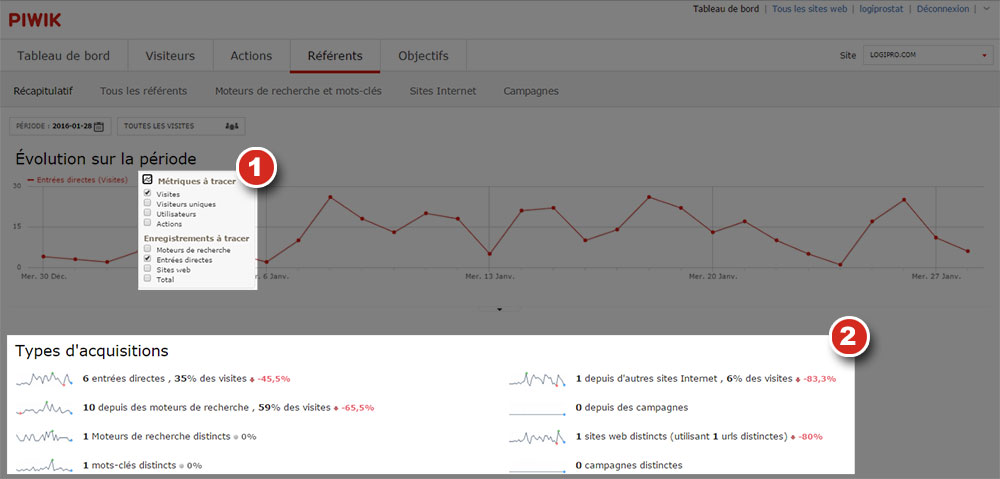
Les statistiques référents : Tous les référents
Types de référents
Vous avez un tableau contenant des informations à propos de la distribution des types de référents.
Visites : ce sont les visiteurs qui se rendent sur votre site pour la première fois ou qui visitent une page plus de 30 minutes après sa dernière visite.
Actions : nombre d’actions effectuées par vos visiteurs
Actions par visites : nombre moyen d’actions par visiteurs
Temps moyen sur la page : Moyenne du temps passé par les visiteurs sur chaque page.
Taux de rebond : pourcentage de visites qui ont commencé, et aussitôt fini, sur cette page.
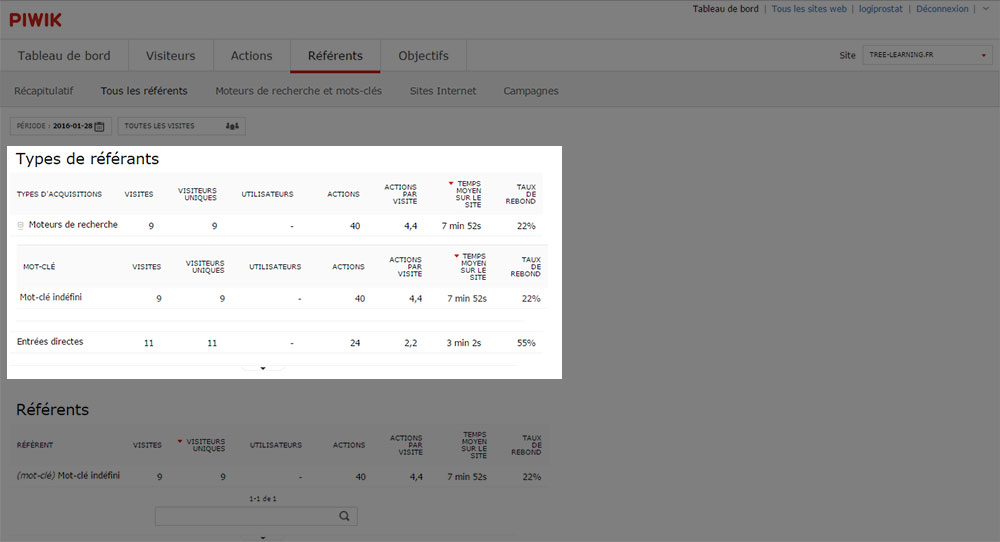
Référents
Ce rapport affiche tous les référents en un rapport consolidé listant tous les sites web, mots-clés de recherche et campagnes utilisés par vos visiteurs pour trouver votre site.
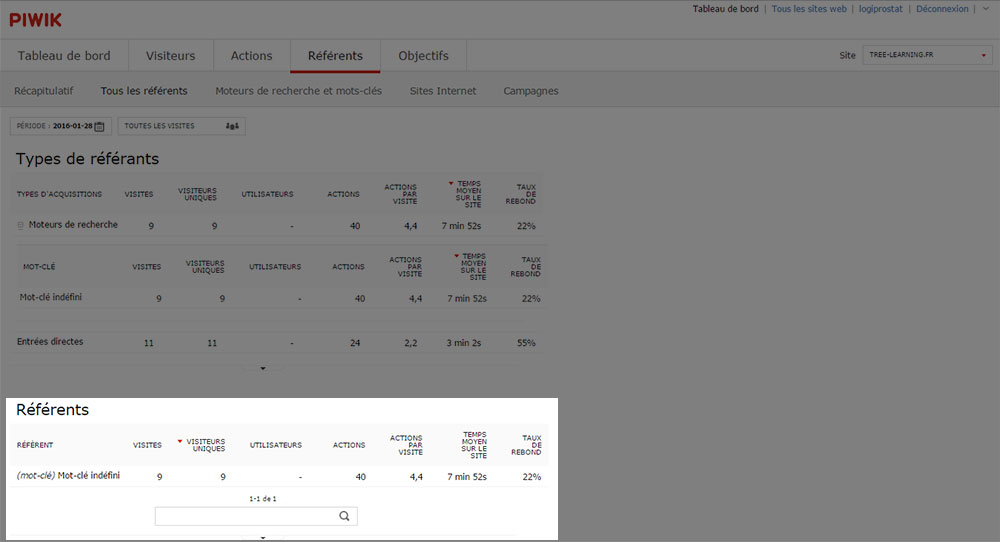
Les statistiques référents : Sites internet
Vous pouvez voir quels sites web ont conduit des visiteurs sur votre site.
Un graphique est également présent pour vous montrer le retour au niveau des réseaux sociaux.
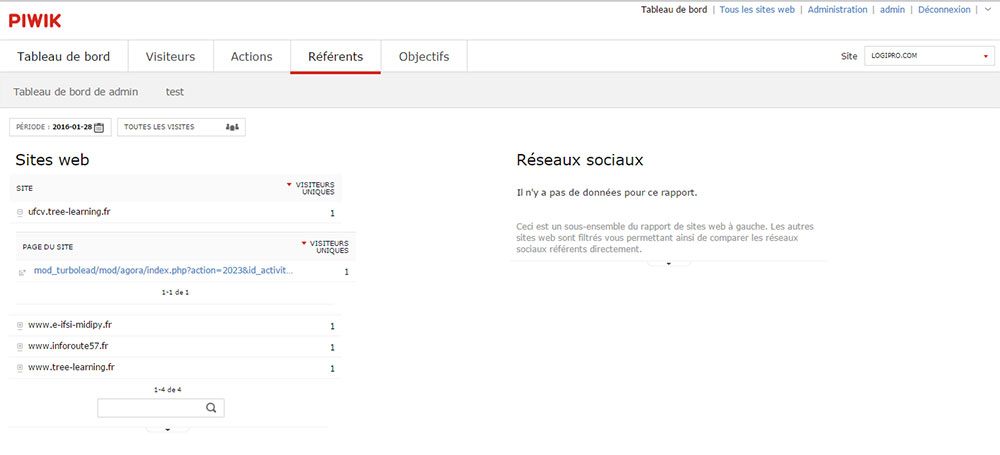
Les statistiques référents : campagnes
Les campagnes sont des analyses sur des retours d’opérations que vous réalisez (newsletter, bannière sur un autre site …)
Pour réaliser une campagne vous devez rajouter à la fin de l’url vers laquelle pointe votre lien.
?pk_campaign=Email-Nov2011
Exemple : vous réalisez une newsletter et vous faites un lien qui pointe vers votre site (www.monsite.com). Au moment de créer le lien au lieu de rentrer http://www.monsite.com vous rentrerez :
http://www.monsite.com?pk_campaign=newsletter
Vous pouvez vous rendre sur l’adresse ci-dessous. Le lien se générera automatiquement http://piwik.org/docs/tracking-campaigns-url-builder/.
Attention ce site n’existe qu’en anglais.